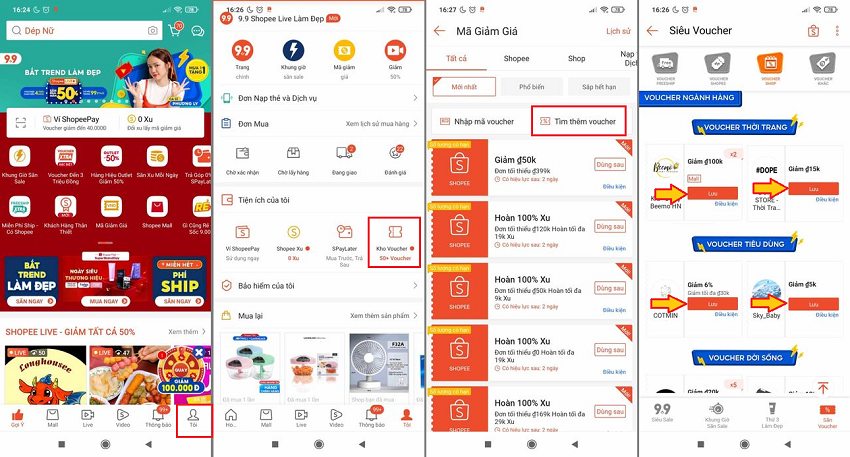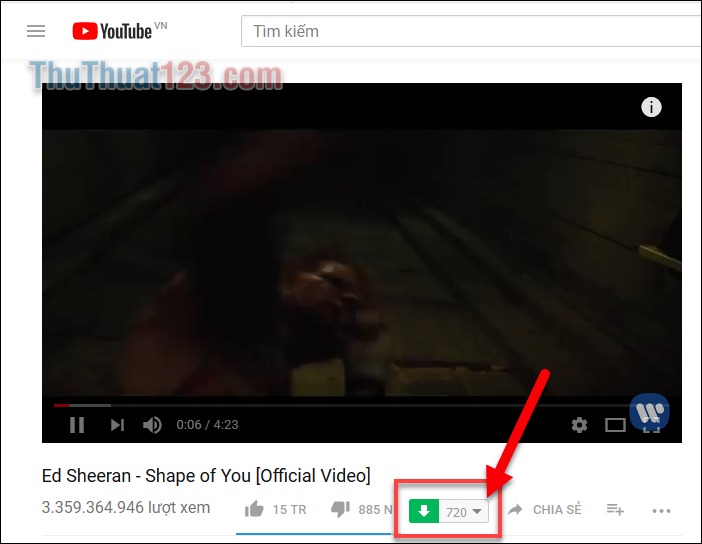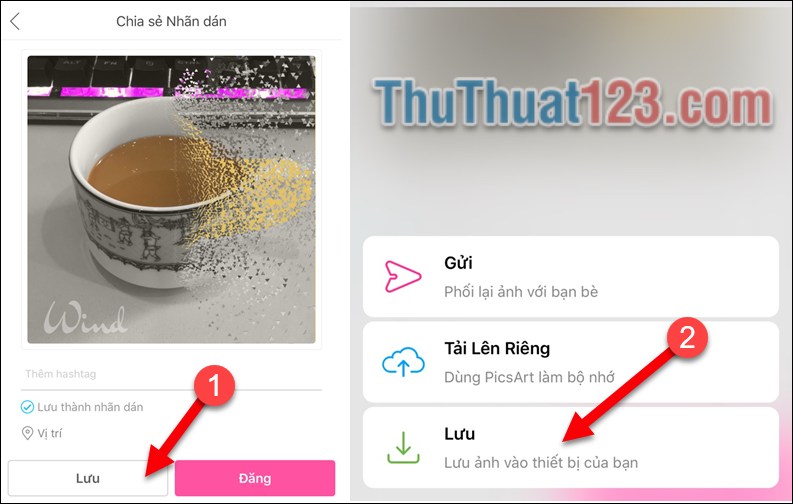Hướng dẫn cách lưu trang Web về máy tính để xem Offline
Các bạn đang tìm kiếm cách lưu trang web về máy tính để xem khi máy tính không kết nối internet? Vậy mời các bạn cùng xem hướng dẫn cách lưu trang web về máy tính để xem Offline mà bài viết chia sẻ dưới đây.

Bài viết dưới đây ThuThuat123.com sẽ hướng dẫn các bạn 3 cách lưu trang web về máy tính để xem Offline, mời các bạn cùng theo dõi.
Cách 1: Lưu trang web về máy tính dưới dạng file HTML để xem Offline
Bước 1: Mở trang web mà bạn muốn lưu về máy tính để xem Offline, sau đó các bạn nhấn chuột phải vào khoảng trắng trang web và chọn Lưu thành (Save as), hoặc các bạn có thể nhấn tổ hợp phím Ctrl + S.
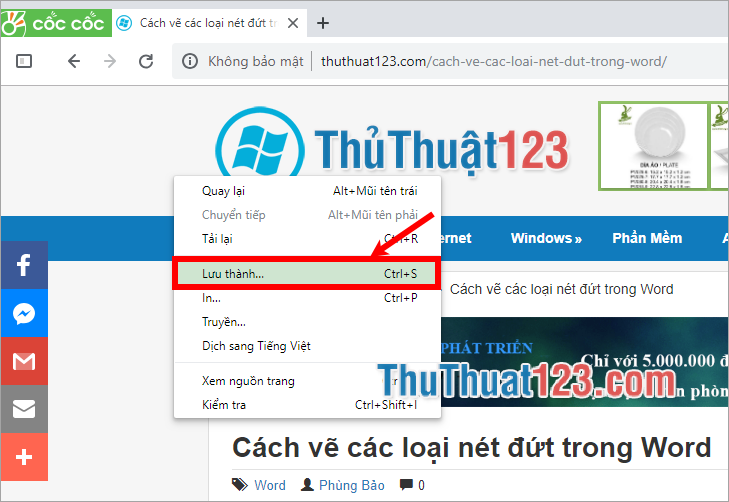
Bước 2: Xuất hiện cửa sổ Save As các bạn chọn đến thư mục chứa trang web, đặt tên trang web, trong phần Save as type các bạn có 2 lựa chọn:
- Trang web, toàn bộ: lưu toàn bộ trang web bao gồm cả html và các file cần thiết khác.
- Trang web, chỉ HTML: chỉ bao gồm nội dung text, css - javascript (nếu có) khi mở lên bạn chỉ nhìn thấy text và có thể bị vỡ khung, không có hình ảnh.
Để lưu toàn bộ trang web thì các bạn nên chọn Trang web, toàn bộ, sau đó nhấn Save để lưu trang web.
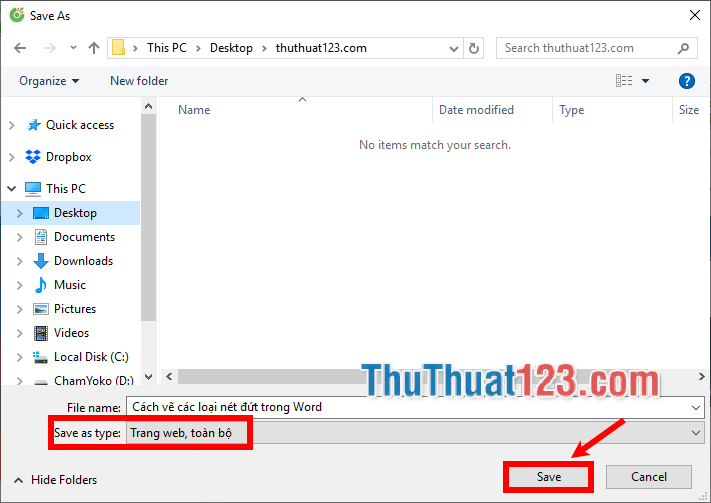
Sau khi lưu về thì các bạn sẽ được 2 file, 1 file html và 1 folder chứa toàn bộ hình ảnh, các file text document, ….
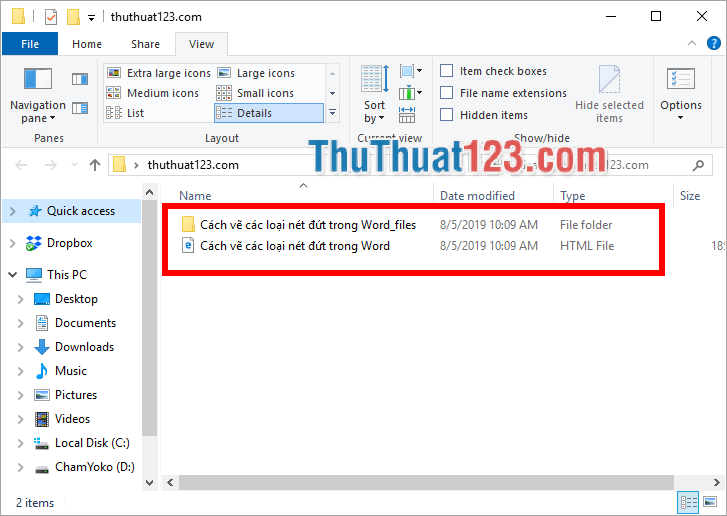
Như vậy khi không có internet các bạn chỉ cần mở file .html lên sẽ có thể xem trang web offline.
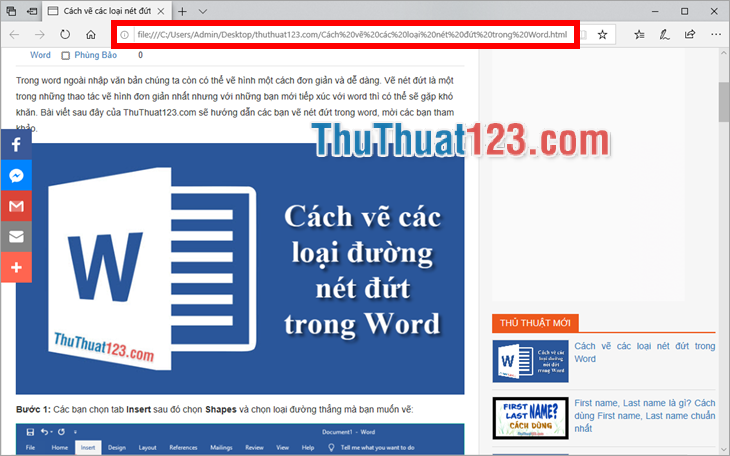
Cách 2: Lưu trang web về máy tính thành file PDF để xem Offline
Để lưu trang web dưới dạng file PDF về máy tính để các bạn có thể xem khi máy tính không kết nối mạng các bạn thực hiện như sau:
Bước 1: Mở trang web mà bạn muốn lưu về xem Offline.
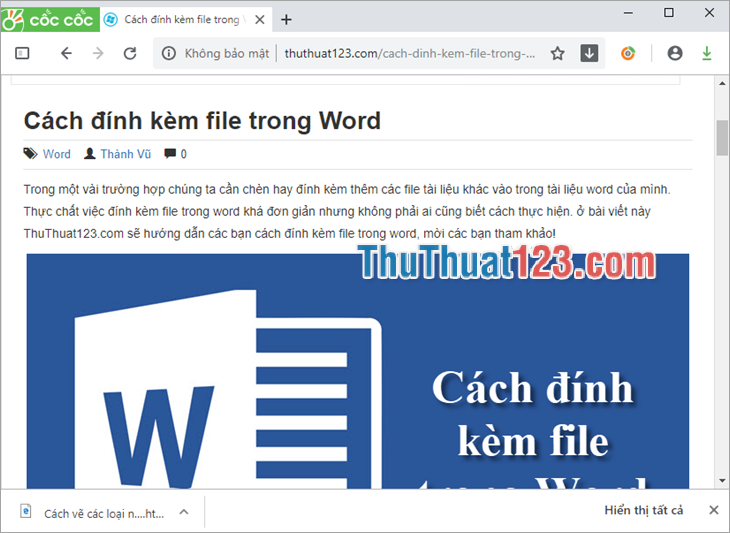
Bước 2: Tiếp theo các bạn chọn biểu tượng Tùy chỉnh và điều khiển của trình duyệt web và chọn In (Print).
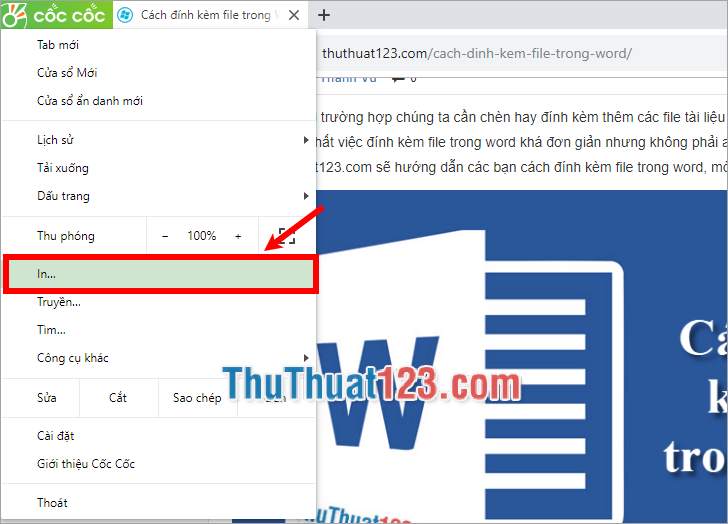
Hoặc các bạn nhấn chuột phải vào khoảng trắng trong trang web và chọn In (Print), nếu muốn nhanh chóng hơn thì các bạn nhấn tổ hợp Ctrl + P.
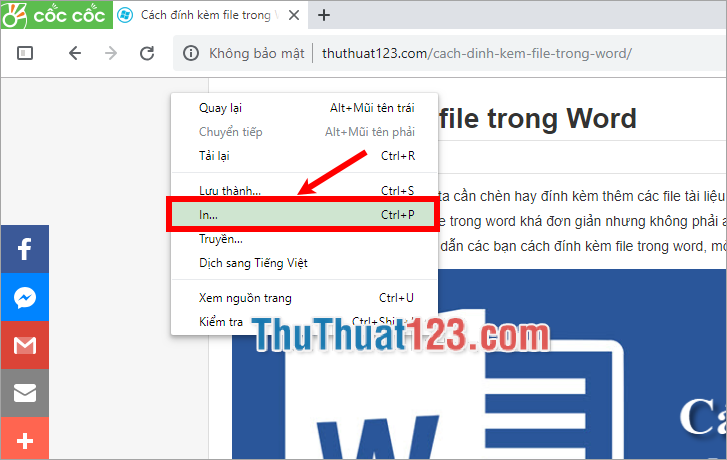
Bước 3: Xuất hiện cửa sổ xem trước khi in các bạn chọn trong phần máy in đích là Lưu dưới dạng PDF, trong phần trang là tất cả, sau đó nhấn Lưu.
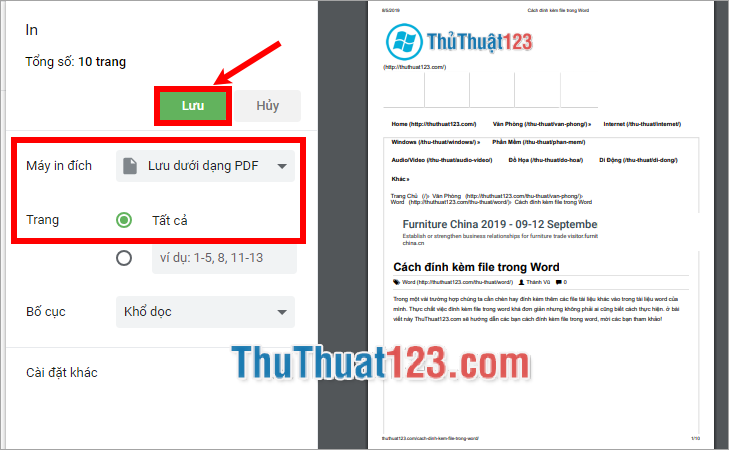
Bước 4: Xuất hiện cửa sổ Save As các bạn chọn đến vị trí lưu file PDF và chọn Save để lưu trang web.
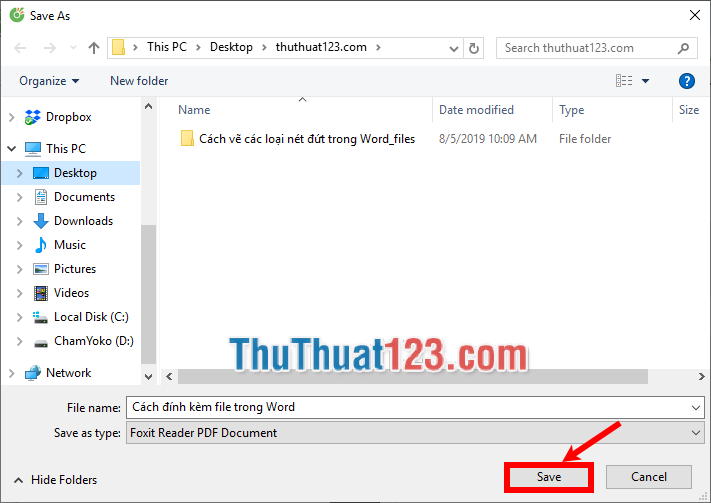
Như vậy khi không có mạng các bạn chỉ cần nhấn chuột để mở file PDF này.
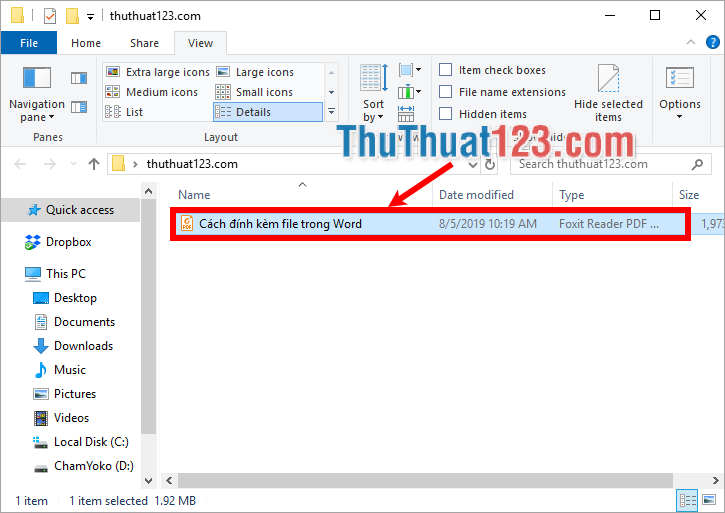
Các bạn có thể dễ dàng xem Offline trang web đã lưu về máy tính.
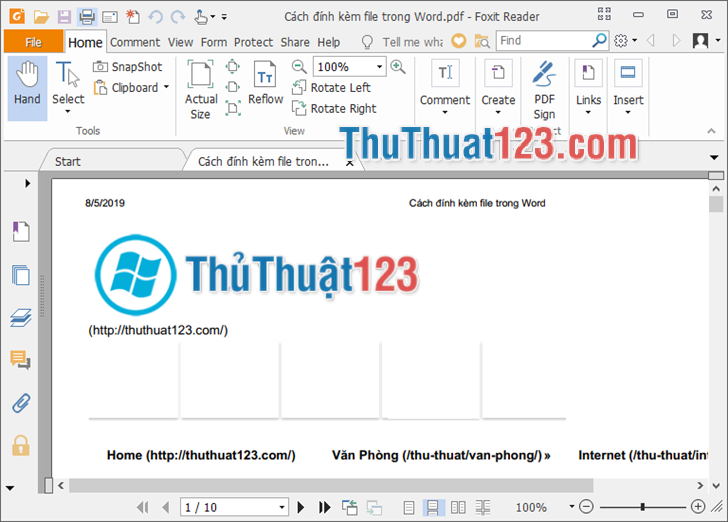
Cách 3: Sao chép trang web vào Word
Ngoài hai cách trên các bạn có thể sử dụng cách copy tài liệu, văn bản trên các website vào Word như sau:
Bước 1: Bôi đen nội dung tài liệu trên trang web mà bạn muốn lưu về máy tính để xem Offline, sau đó nhấn tổ hợp Ctrl + C để sao chép.
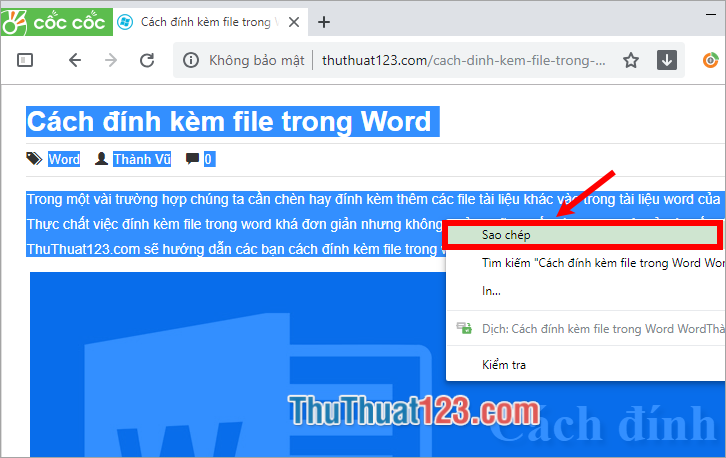
Bước 2: Mở file Word mới, nhấn tổ hợp Ctrl + V để dán nội dung đã sao chép.

Sử dụng tổ hợp Ctrl + V các bạn sẽ dán được tất cả các nội dung, nhưng do định dạng trên web không hoàn toàn tương thích với Word nên có thể sẽ làm cho văn bản hoặc hình ảnh bị lỗi định dạng và sai lệch. Nếu muốn loại bỏ những phần định dạng gây lỗi thì sau khi sao chép nội dung trên web thay vì sử dụng tổ hợp Ctrl + V, trên file Word mới tạo các bạn chọn thẻ Home -> Paste -> Paste Special.
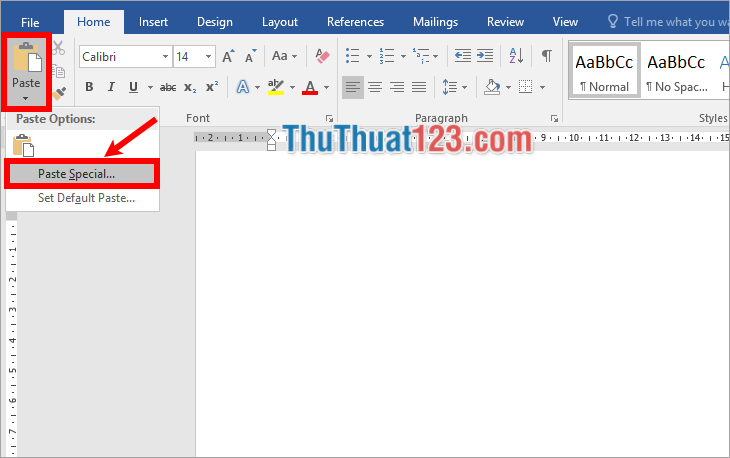
Xuất hiện cửa sổ Paste Special, trong phần As các bạn chọn Unformatted Unicode Text và chọn OK để dán dữ liệu.
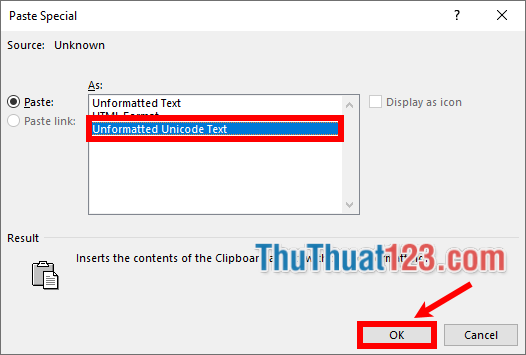
Bước 3: Sau khi đã dán xong dữ liệu các bạn nhấn tổ hợp Ctrl + S để mở cửa sổ Save As và lưu file Word vào máy.
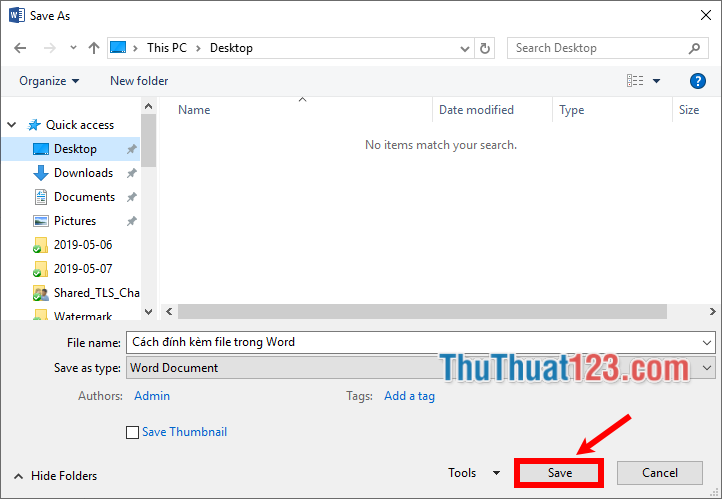
Như vậy các bạn có thể dễ dàng xem trang web đã lưu vào Word để xem Offline.
Trên đây ThuThuat123.com đã hướng dẫn các bạn các cách lưu trang web về máy tính để xem Offline. Các bạn có thể lựa chọn một cách lưu trang web về máy tính mà bạn thấy nhanh và phù hợp nhất. Chúc các bạn thành công!